YOGA BOOK Guida dell'utente
|
|
|
- Demetrio Silvestri
- 6 anni fa
- Visualizzazioni
Transcript
1 YOGA BOOK Guida dell'utente Lenovo YB1-X90F Lenovo YB1-X90L
2 Informazioni di base Prima di utilizzare questo documento e il relativo prodotto, leggere le informazioni contenute nella seguente documentazione. Guida rapida e informazioni su sicurezza e garanzia Informazioni sulle normative "Informazioni importanti su sicurezza e gestione" in "Appendice". I documenti Guida rapida e informazioni su sicurezza e garanzia e Informazioni sulle normative sono disponibili sul sito Web all'indirizzo Lenovo Companion Serve aiuto? L'app Lenovo Companion può offrire il supporto necessario per l'accesso diretto ad assistenza Web e forum* di Lenovo, risposte alle domande frequenti*, aggiornamenti del sistema*, verifiche della funzionalità hardware, controlli dello stato della garanzia*, richieste di assistenza** e stato della riparazione**. Nota: * richiede l'accesso alla rete di dati. ** non disponibile in tutti i Paesi. Esistono due opzioni per ottenere quest'app: Cerca e scarica l'app da Google Play. Scansiona il codice QR con un dispositivo Lenovo Android. Specifiche tecniche Modello Lenovo YB1-X90F Lenovo YB1-X90L CPU Processore Intel Atom x5-z8550 Processore Intel Atom x5-z8550 Batteria mah mah Bluetooth 4.0; WLAN; Comunicazione Bluetooth 4.0; WLAN; GPS/GLONASS; wireless GPS/GLONASS; LTE/WCDMA/TDSCDMA/GSM Nota: Lenovo YB1-X90L supporta le bande LTE 1, 2, 3, 4, 5, 7, 8, 9, 12, 17, 18, 19, 20, 25, 38, 39 e 40, ma in alcuni Paesi lo standard LTE non è supportato. Per sapere se il dispositivo funziona con le reti LTE nel proprio Paese, rivolgersi al gestore telefonico di fiducia.
3 Schermata iniziale La schermata iniziale è il punto di partenza per l'utilizzo del dispositivo. Per maggiore comodità, la schermata iniziale è già impostata con le app e i widget più utili. Nota: le funzionalità del dispositivo e la schermata iniziale possono variare a seconda del Paese, della lingua, dell'operatore e del modello del dispositivo. È possibile personalizzare la propria schermata iniziale in qualsiasi momento. Schermata iniziale Nella prima schermata iniziale sono presenti alcune utili app. Schermata di anteprima e tenere premuto qualsiasi punto sulla schermata iniziale eccetto le icone o premere nella riga superiore della tastiera. Nella sezione inferiore della schermo sono disponibili le opzioni SFONDI, e WIDGET. Aggiunta di un widget a una schermata iniziale nella sezione inferiore della schermata di anteprima, toccare e tenere premuto il widget che si desidera aggiungere, quindi trascinarlo nel punto in cui si intende posizionarlo e rilasciarlo. Modifica dello sfondo Andare su > Impostazioni > Display > Sfondo e scegliere lo sfondo desiderato. e tenere premuto un punto qualsiasi sulla schermata iniziale, ad eccezione delle icone, selezionare SFONDI nella parte inferiore dello schermo, quindi scegliere lo sfondo desiderato. Spostamento di un'app in un'altra schermata e tenere premuta l'app da spostare, trascinarla alla sinistra o alla destra della schermata, quindi rilasciarla nella posizione desiderata. Disinstallazione di un'app 1., quindi toccare e tenere premuta l'app che si desidera disinstallare. 2. Trascinare su, quindi rilasciare e toccare OK. Nota: alcune delle app del sistema non possono essere disinstallate. Barra delle applicazioni Pulsanti
4 Sono presenti quattro pulsanti sul lato destro della barra delle applicazioni. Pulsante Indietro: toccare Pulsante Home: toccare per tornare alla pagina precedente. per tornare alla schermata iniziale predefinita. Pulsante Recenti: toccare per visualizzare le app recenti. È inoltre possibile eseguire le seguenti operazioni: un'app per aprirla. Scorrere verso l'alto sulla finestra di un'app per chiuderla. per interrompere l'esecuzione di tutte le app. Pulsante Elenco app: toccare per visualizzare tutte le app all'interno del tablet. Personalizzazione della barra delle applicazioni Le icone delle app recenti vengono visualizzate sul lato destro della barra delle applicazioni. È possibile eseguire una qualsiasi delle seguenti operazioni: Per aprire un'app, toccare la relativa icona. Quando le icone delle app non possono essere completamente visualizzate nell'elenco delle app, comparirà al lato della barra delle applicazioni. Per vedere le icone nascoste, trascinare il dito verso destra o verso sinistra. Per modificare l'ordine delle icone nella barra delle applicazioni, toccare e tenere premuta un'app finché la sua icona non si ingrandisce leggermente, trascinarla nella posizione desiderata e quindi rilasciarla. Per chiudere un'app, toccare e tenere premuta un'app finché la sua icona non si ingrandisce leggermente, trascinarla verso l'alto e quindi rilasciarla. Notifiche e impostazioni rapide Il riquadro Notifiche informa l'utente dei nuovi messaggi, della connessione USB e delle attività in corso come il download di file. Il riquadro Impostazioni rapide consente all'utente di accedere alle impostazioni utilizzate di frequente come l'interruttore WLAN. È possibile eseguire una qualsiasi delle seguenti operazioni: Per visualizzare le notifiche, scorrere verso il basso dalla parte superiore della schermata. Per chiudere il riquadro Notifiche, scorrere verso l'alto dalla parte inferiore della schermata. Per ignorare una notifica, scorrere verso sinistra o verso destra sopra la notifica. Per ignorare tutte le notifiche, toccare nella parte inferiore del riquadro Notifiche. Per aprire il riquadro Impostazioni rapide, scorrere verso il basso dalla parte superiore della
5 schermata due volte. Per chiudere il riquadro Impostazioni rapide, scorrere verso l'alto dalla parte inferiore della schermata due volte. Esecuzione forzata dell'arresto Tenere premuto il pulsante On/Off per più di 10 secondi fino a quando lo schermo non si spegne. Finestre multiple Utilizzando la funzione Finestre multiple, è possibile eseguire più applicazioni sullo schermo simultaneamente. Aprire un'app. È possibile eseguire una qualsiasi delle seguenti operazioni: Effettuare un doppio tocco sulla barra del titolo per passare dalla modalità finestra alla modalità schermo intero e viceversa. le icone delle app per aprire altre app. e tenere premuta la barra del titolo e quindi trascinarla nella parte superiore dello schermo per passare alla modalità schermo intero. Per spostare una finestra, toccare e tenere premuta la barra del titolo, trascinarla nella posizione desiderata e quindi rilasciarla. Per ridurre la finestra a icona, toccare l'icona dell'app nella barra delle applicazioni. nuovamente l'icona per visualizzare la finestra. Per aggiungere o rimuovere l'app, toccare o. Per chiudere l'app, trascinare la finestra su Chiudi nella parte inferiore dello schermo. Nota: alcune app non supportano questa funzionalità.
6 Scrittura manuale Utilizzare la Real Pen (inclusa con il tablet) per iniziare a usare le funzionalità che supportano l'input penna e convertire immediatamente la documentazione cartacea in un formato elettronico. La Real Pen è sensibile alla pressione. Le ricariche (incluse con il tablet) sono accessori unici del tablet. Nota: è possibile acquistare gli accessori contattando il proprio rivenditore Lenovo o accedendo all'app Lenovo Collection sul proprio dispositivo. Tuttavia, in alcuni Paesi l'app Lenovo Collection non è disponibile. Abilitazione della funzione di scrittura manuale Per abilitare la funzione di scrittura manuale, toccare sulla tastiera. L'anteprima della pagina sarà visualizzata nell'angolo inferiore destro dello schermo. Nota: quando si abilita la funzione di scrittura manuale, la tastiera è disabilitata. Iniziare a scrivere Per iniziare a scrivere, eseguire tutte le seguenti operazioni: 1. Utilizzare la Real Pen con la ricarica per stilo per scrivere all'interno dell'area di scrittura oppure utilizzare la Real Pen con la ricarica di inchiostro per scrivere su un pezzo bianco di carta che ricopre la tastiera. Nota: Lenovo consiglia di utilizzare la carta BOOK Pad. È inoltre possibile utilizzare altri tipi di carta a condizione che non presenti uno spessore superiore a 5 mm. 2. Il contenuto che viene scritto sarà visualizzato sull'anteprima e salvato in maniera sincrona. Premere il pulsante del volume o effettuare un doppio tocco su pagina, se necessario. per avviare una nuova 3. Durante la scrittura, è possibile premere il pulsante On/Off per bloccare lo schermo. Il contenuto che viene scritto durante questo periodo sarà salvato automaticamente. Premere di nuovo il pulsante On/Off per attivare il blocco schermo. L'anteprima e il contenuto scritto saranno visualizzati sullo schermo.
7 Nota: durante la scrittura, la retroilluminazione di è accesa. 4. Al termine della scrittura, premere di nuovo per interrompere la scrittura e salvare la pagina. Lenovo Note Saver Nell'app Lenovo Note Saver, è possibile creare nuove note, modificare le proprie note e condividere le note o le pagine con i propri amici. Elenco di note Lenovo Note Saver per visualizzare tutte le note in elenco. per aggiungere una nuova nota. per eliminare una nota. per modificare una nota. È possibile modificare il nome di una nota e scegliere una copertina. per aggiungere una nuova pagina a questa nota. Esplorazione di una nota la nota che si desidera esplorare. Tutte le anteprime delle pagine in questa nota sono elencate sul lato sinistro.
8 È possibile eseguire una qualsiasi delle seguenti operazioni: l'anteprima della pagina per visualizzare la pagina. Scorrere verso sinistra o verso destra per visualizzare la nota successiva o precedente. per eliminare la pagina. per unire le pagine. Scegliere la pagina che si desidera unire e quindi toccare. per spostare la pagina corrente in un'altra nota. Scegliere la nota in cui si desidera spostare questa pagina, quindi scegliere "Copia" oppure "Spostare direttamente". e quindi selezionare un canale di condivisione come Gmail o Bluetooth per condividere questa pagina con altri. per aggiungere una nuova pagina. Modifica della nota Se si desidera modificare una pagina durante la sua esplorazione, toccarla per entrare nella modalità di modifica. Nella modalità di modifica, è possibile utilizzare la Real Pen o le dita sullo schermo. Nel bordo inferiore sono presenti gli strumenti penna. È possibile impostare il tipo di penna,
9 lo spessore o il colore del pennello. per aggiungere il testo. È possibile impostare il carattere, le dimensioni e il colore del testo. per aggiungere una foto. per ruotare la pagina. per scegliere un'area della pagina. Quindi è possibile copiare o tagliare quest'area. o per andare avanti o indietro. per aggiungere una nuova pagina. per salvare la pagina corrente. per visualizzare tutte le pagine in questa nota. e quindi selezionare un canale di condivisione come Gmail o Bluetooth per condividere questa pagina con altri. per altre opzioni.
10 Halo Keyboard Il tablet è dotato di una tastiera fisica retroilluminata e di un touchpad nel bordo inferiore. È inoltre possibile eseguire alcune operazioni utilizzando la tastiera e il touchpad senza l'utilizzo del touchscreen. Se la retroilluminazione di è accesa, toccare per riattivare la tastiera. Nota: il layout della tastiera potrebbe essere differente a seconda dei diversi Paesi. È possibile inoltre scegliere di controllare il proprio tablet tramite la tastiera su schermo. Per abilitare la tastiera su schermo, premere tastiera su schermo. e quindi attivare l'interruttore Mostra Tasti di scelta rapida Per aiutare l'utente ad accedere rapidamente alle attività utilizzate di frequente, tasti di scelta rapida speciali si trovano nella riga superiore della tastiera. Icona Disattivare il volume Abbassare il volume Alzare il volume Che cosa fare Impostazioni della tastiera Disattivare il microfono Ridurre la luminosità dello schermo Aumentare la luminosità dello schermo Aprire la barra di ricerca Google Attivare la connessione WLAN Aprire l'elenco di tutte le app Cambiare la tastiera Accedere alla schermata di modifica Stampare schermo Configurazione del layout della tastiera Il layout della tastiera potrebbe essere differente a seconda dei diversi Paesi. Per cambiare la tastiera, andare su > Impostazioni > Lingua e immissione > Halo Keyboard e quindi scegliere la tastiera desiderata. Silenziamento della tastiera Andare su toni. > Impostazioni > Halo Keyboard e disattivare l'interruttore Composizione a
11 Regolazione del livello di luminosità Andare su > Impostazioni > Halo Keyboard > Regolazione luminosità. È possibile impostare il livello di luminosità su attivo o inattivo. Impostazione della vibrazione della tastiera Quando si premono i tasti, è possibile avvertire una leggera vibrazione della tastiera. La vibrazione della tastiera è abilitata per impostazione predefinita. Per impostare l'intensità di vibrazione, andare su > Impostazioni > Halo Keyboard > Intensità di vibrazione. Per disabilitare la vibrazione, andare su > Impostazioni > Halo Keyboard e disattivare l'interruttore Vibra con pressione tasti. Utilizzo del touchpad Il tablet presenta un touchpad nella parte inferiore della tastiera che consente all'utente di eseguire movimenti quali tocco, scorrimento e trascinamento. Per spostare il cursore sullo schermo, far scorrere il dito sul touchpad nella direzione desiderata. Per toccare l'icona di un'app, toccare il touchpad. Per scorrere pagine come un elenco di app, pagine Web o documenti, scorrere verso l'alto o verso il basso con due dita. Configurazione del touchpad Per impostare la velocità del puntatore, andare su Impostazioni > Lingua e immissione > Mouse/trackpad.
12 Rete Prima di stabilire una connessione a Internet, è necessario impostare una rete wireless. Configurazione di una rete WLAN Andare su > Impostazioni > WLAN. Attivare l'interruttore WLAN e toccare un hotspot WLAN in elenco, quindi stabilire la connessione a Internet. Quando si effettua la connessione a un hotspot protetto, è necessario inserire il nome di accesso e la password. Configurazione di una rete VPN Le reti VPN vengono utilizzate nelle aziende per consentire agli utenti di comunicare informazioni private in modo sicuro su una rete pubblica. Ad esempio, potrebbe essere necessario configurare una VPN per accedere all' aziendale. Rivolgersi all'amministratore di rete per richiedere le impostazioni necessarie per configurare una VPN per la propria rete. Andare su > Impostazioni > Altro > VPN. per modificare il profilo della VPN, incluso il nome, il tipo e l'indirizzo del server, quindi toccare SALVA. il nome del server VPN, inserire il nome utente e la password, quindi toccare CONNETTI per connettersi alla rete VPN. per modificare o eliminare la VPN. Nota: è necessario impostare modello, PIN o password del blocco schermo prima di utilizzare la VPN. Andare a Impostazioni > Sicurezza > Blocco schermo per selezionare e impostare un'opzione di blocco schermo.
13 Rete Prima di stabilire una connessione a Internet, è necessario impostare una rete wireless. Configurazione di una rete WLAN Configurazione di una rete mobile Configurazione di una rete VPN È inoltre possibile impostare un hotspot per condividere la rete mobile con altri. Configurazione di una rete WLAN Andare su > Impostazioni > WLAN. Attivare l'interruttore WLAN e toccare un hotspot WLAN nell'elenco per effettuare la connessione a Internet. Quando si effettua la connessione a un hotspot protetto, è necessario inserire il nome di accesso e la password. Configurazione di una rete mobile Andare su > Impostazioni > Altro > Reti cellulari. Nota: è necessaria una scheda SIM valida con il servizio dati. Se non si dispone di una scheda SIM, rivolgersi al proprio operatore. Configurazione di una rete VPN Le reti VPN vengono utilizzate nelle aziende per consentire agli utenti di comunicare informazioni private in modo sicuro su una rete pubblica. Ad esempio, potrebbe essere necessario configurare una VPN per accedere all' aziendale. Rivolgersi all'amministratore di rete per richiedere le impostazioni necessarie per configurare una VPN per la propria rete. Andare su > Impostazioni > Altro > VPN. per modificare il profilo della VPN, incluso il nome, il tipo e l'indirizzo del server, quindi toccare SALVA. il nome del server VPN, inserire il nome utente e la password, quindi toccare CONNETTI per connettersi alla rete VPN. per modificare o eliminare la VPN. Nota: è necessario impostare modello, PIN o password del blocco schermo prima di utilizzare la VPN. Andare a Impostazioni > Sicurezza > Blocco schermo per selezionare e impostare un'opzione di blocco schermo. Configurazione di un hotspot È possibile utilizzare un hotspot personale per condividere una connessione a Internet con un computer o un altro dispositivo. Andare su Impostazioni > Altro > Tethering/hotspot portatile ed eseguire i seguenti
14 passaggi: Attivare l'hotspot WLAN portatile. Configura hotspot WLAN per configurare l'hotspot. È anche possibile utilizzare Tethering Bluetooth e Tethering USB. Nota: affinché gli amici possano condividere la rete mobile dell'utente, è necessario che l'utente fornisca loro il nome della rete e la password.
15 Internet È possibile navigare sul Web se il dispositivo è connesso a una rete wireless. Per aprire l'app browser, accedere a Chrome. Accesso ai siti Web Per accedere ai siti Web, è possibile utilizzare l'app Chrome. Digitazione di un indirizzo Web Per accedere a un sito Web " non è necessario digitare l'indirizzo completo. Ad esempio, per visitare il sito Web " è sufficiente digitare " nella barra degli indirizzi e toccare. Ricerca tramite parole chiave Per cercare le pagine Web, è inoltre possibile digitare le parole chiave nella barra degli indirizzi. Il motore di ricerca può essere impostato su Aggiunta di una nuova pagina Web > Impostazioni > Motore di ricerca. > Nuova scheda per aggiungere la scheda di una nuova pagina Web. > Nuova scheda in incognito per visitare un sito Web senza lasciare tracce della propria visita. Chiusura di una pagina Web per chiudere la scheda di una pagina Web. Aggiornamento di una pagina Web per aggiornare una pagina Web. > Schede recenti per tornare a una pagina Web precedente. per andare a una pagina Web recente.
16 Salvataggio di pagine Web È possibile salvare le immagini e le pagine Web nella memoria interna del dispositivo. Salvataggio immagini e tenere premuta l'immagine, quindi toccare Salva immagine. Aggiunta di pagine Web a Segnalibri per aggiungere una pagina Web a Segnalibri. > Segnalibri per visualizzare i segnalibri. Impostazione delle preferenze di accessibilità > Impostazioni > Accessibilità per impostare le proporzioni del testo e lo zoom della pagina Web.
17 Se il dispositivo è connesso a una rete wireless, è possibile ricevere e inviare . Per accedere all'app di Google, andare su Gmail. Impostazione di un account L'accesso all' è possibile solo se si dispone di un account . In caso contrario, è necessario crearne uno. È necessario impostare un account nel momento in cui si utilizza per la prima volta l'app Gmail. Aggiungi un indirizzo , selezionare il tipo di che si desidera aggiungere, quindi toccare AVANTI. Configurare il proprio account seguendo le indicazioni sullo schermo. Utilizzo dell' Una volta impostato un account , è possibile utilizzare l'app Gmail per ricevere e inviare .
18 Mappe È necessario selezionare le seguenti impostazioni prima di poter utilizzare l'app Maps. Accedere a Impostazioni > Geolocalizzazione, quindi attivare l'accesso alla posizione per le app di Google. Ricerca di una posizione Digitare l'indirizzo da ricercare, quindi toccare. È possibile anche toccare, quindi pronunciare l'indirizzo che si desidera. Posizione corrente per visualizzare la posizione corrente. Quindi toccare Esplora i dintorni per controllare cosa c'è nelle vicinanze. Impostazione di un itinerario e digitare gli indirizzi "da" e "a" oppure lasciare "da La tua posizione". Scegliere la modalità di viaggio: macchina, autobus, a piedi.
19 Sincronizzazione È possibile trasferire dati tra il proprio dispositivo e il computer come musica, immagini, video, documenti, file APK (Android application package) e così via. Collegamento del dispositivo al proprio computer Collegare il dispositivo al computer tramite un cavo USB. Scorrere dall'alto verso il basso dello schermo per visualizzare "USB per la ricarica" nella barra delle notifiche. USB per la ricarica per altre opzioni. Selezione della modalità di connessione del computer È possibile selezionare una delle seguenti opzioni: Ricarica: selezionare questa modalità se si desidera soltanto caricare il telefono. Trasferimenti di file: selezionare questa modalità se si desidera trasferire file multimediali come foto, video e suonerie dal tablet al computer e viceversa. Trasferimento di foto (PTP): selezionare questa modalità se si desidera trasferire solo foto e video dal tablet al computer e viceversa. MIDI: selezionare questa modalità se si desidera che le applicazioni abilitate per il MIDI sul dispositivo funzionino con il software MIDI sul computer. Installazione di APK Procedere all'installazione attenendosi alla procedura seguente: È necessario impostare il dispositivo per consentire l'installazione di app ottenute da origini sconosciute. Accedere a Impostazioni > Sicurezza, selezionare Origini sconosciute e toccare OK. Copiare il file APK dal computer al dispositivo in modalità Trasferimenti di file.
20 Aprire la categoria delle app in File manager.
21 Fotocamera Per aprire l'app Fotocamera, accedere a Fotocamera. Acquisizione di foto e video È possibile scattare foto e registrare video tramite la fotocamera integrata del dispositivo. Scorrendo dal bordo destro dello schermo, è possibile cambiare tra Sfocatura con lente, Fotocamera e Video. per scattare una foto. per passare dalla fotocamera anteriore a quella principale. per regolare la luminosità. per configurare le altre impostazioni della fotocamera. Video > per registrare un video.
22 Acquisizione di screenshot Per acquisire screenshot, utilizzare uno dei seguenti metodi: Tenere premuti simultaneamente il pulsante On/Off e quello per la riduzione del volume. Premere nella riga superiore della tastiera mentre questa è abilitata. Visualizzazione di immagini e video Le foto e i video vengono archiviati nella memoria interna del dispositivo. È possibile visualizzare foto e video utilizzando uno dei seguenti metodi: Scorrere verso sinistra quando si sta utilizzando l'app Fotocamera. Andare su Foto. Andare su File manager. Gli screenshot vengono archiviati nella memoria interna del dispositivo. È possibile visualizzare gli screenshot utilizzando i seguenti metodi: Andare su Foto. Andare su File manager.
23 Appendice Informazioni importanti su sicurezza e gestione Prima dell'utilizzo, leggere tutte le informazioni riportate in questa sezione per evitare lesioni personali, danni alle proprietà o danni accidentali al prodotto. Per ulteriori suggerimenti su come utilizzare il dispositivo in sicurezza, visitare il sito Web: Maneggiare con cura il dispositivo Evitare di far cadere, piegare o forare il dispositivo. Non inserire oggetti estranei o posizionare oggetti pesanti sul dispositivo. Gli oggetti sensibili posizionati all'interno potrebbero danneggiarsi. Lo schermo del dispositivo è di vetro e potrebbe rompersi se il dispositivo viene fatto cadere su una superficie dura, se subisce un urto violento o se viene colpito con un oggetto pesante. Se si creano spaccature o crepe sul vetro, non toccare il vetro rotto o non tentare di rimuoverlo dal dispositivo. Smettere immediatamente di utilizzare il dispositivo e contattare il supporto tecnico Lenovo per la riparazione, la sostituzione o informazioni sul riciclaggio. Non utilizzare il dispositivo in ambienti caratterizzati da alte temperature o tensioni elevate, ad esempio in presenza di apparecchiature elettriche, termoelettriche o elettrodomestici da cucina. Onde evitare danni, il dispositivo può essere utilizzato esclusivamente a temperature comprese tra 0 C e 40 C (temperatura di conservazione compresa tra -20 C e 60 C). Non esporre il dispositivo mobile a acqua, pioggia, condizioni di umidità estrema, sudore o altri liquidi. Non smontare o modificare il dispositivo Il dispositivo è un'unità sigillata. All'interno non sono presenti parti soggette a manutenzione da parte dell'utente finale. Tutte le riparazioni interne devono essere eseguite da un centro riparazioni o da un tecnico autorizzato Lenovo. Qualsiasi tentativo di aprire o modificare il dispositivo invaliderà la garanzia. Informazioni sulla batteria ricaricabile incorporata Non tentare di sostituire la batteria agli ioni di litio ricaricabile interna. Se la batteria viene sostituita con un tipo inadatto, esiste il rischio di esplosioni. Contattare l'assistenza Lenovo per la sostituzione in fabbrica. Informazioni sulle buste in plastica PERICOLO: Le buste di plastica possono risultare pericolose. Tenerle lontane da neonati e bambini per evitare il rischio di soffocamento. Informazioni sull'adattatore Evitare che il dispositivo e l'adattatore CA si bagnino. Non immergere il dispositivo in acqua o lasciarlo in luoghi dove potrebbe entrare in contatto con acqua o altri liquidi.
24 Utilizzare solo metodi di caricamento approvati. È possibile utilizzare uno qualsiasi dei seguenti metodi per ricaricare in sicurezza la batteria interna del dispositivo: Metodo di caricamento Display acceso Display spento Supportato, ma il caricamento Adattatore CA Supportato della batteria sarà lento. Connessione USB tra il connettore di ingresso CC del dispositivo e un connettore USB Supportato, ma il consumo di di un PC o di un altro dispositivoenergia verrà compensato e il Supportato, ma il caricamento conforme agli standard USB 2.0. caricamento della batteria sarà della batteria sarà lento. È necessario collegare il più lento del normale. dispositivo a un'interfaccia USB 2.0 o superiore. Note: Display acceso: dispositivo acceso Display spento: dispositivo spento o in modalità Blocco schermo I dispositivi di caricamento potrebbero surriscaldarsi durante il normale utilizzo. Accertarsi che vi sia una ventilazione adeguata intorno al dispositivo di caricamento. Scollegare il dispositivo di caricamento se si verifica una qualsiasi delle seguenti condizioni: Il dispositivo di caricamento è stato esposto a pioggia, liquidi o umidità eccessiva. Il dispositivo di caricamento mostra segni di danni fisici. Si desidera pulire il dispositivo di caricamento. Avvertenza: Lenovo non è responsabile per le prestazioni o la sicurezza dei prodotti non fabbricati o approvati da Lenovo. Utilizzare solo batterie e adattatori CA approvati da Lenovo. Avvertenza sull'utilizzo di un volume elevato Avvertenza: l'esposizione a rumore elevato da qualsiasi fonte per periodi di tempo prolungati può avere effetti sull'udito. Più alto è il suono, minore è il tempo necessario prima che l'udito possa subire degli effetti. Per proteggere l'udito: Limitare la quantità di tempo in cui si utilizzano le cuffie o gli auricolari ad alto volume. Evitare di alzare il volume per non sentire il rumore circostante. Abbassare il volume se non si è in grado di sentire le persone che parlano nelle vicinanze. Se sperimenta un disagio nell'udito, inclusi sensazione di pressione o di otturazione nelle orecchie, ronzio nelle orecchie o parola attutita, è necessario interrompere l'ascolto del dispositivo tramite le cuffie o gli auricolari ed effettuare un controllo dal medico. Prestare attenzione quando si utilizza il dispositivo in un veicolo a motore o in bicicletta Dare sempre priorità alla propria sicurezza e a quella degli altri. Rispettare la legge. Le normative e le disposizioni di legge locali possono stabilire come utilizzare i dispositivi elettronici mobili, quale il dispositivo in uso, mentre si guida un veicolo a motore o una bicicletta. Smaltire in base alle normative e alle disposizioni di legge locali Quando il dispositivo termina il proprio ciclo di vita, non romperlo, bruciarlo, immergerlo in acqua o disperderlo utilizzando metodi contrari a normative e disposizioni di legge locali. Alcuni componenti interni contengono sostanze che potrebbero esplodere, fuoriuscire o inquinare
25 l'ambiente se disperse in modo errato. Per ulteriori informazioni, consultare il paragrafo "Informazioni ambientali e sullo smaltimento". Tenere il dispositivo e gli accessori lontano dalla portata dei bambini Il dispositivo contiene piccole parti che potrebbero essere causa di soffocamenti nei bambini piccoli. Inoltre, lo schermo di vetro potrebbe rompersi o creparsi se fatto cadere in terra o lanciato contro una superficie dura. Proteggere i dati e il software Non eliminare file sconosciuti, né modificare il nome di file o directory non direttamente creati dall'utente; ciò potrebbe compromettere il funzionamento del software del dispositivo. Tenere presente che l'accesso alle risorse di rete potrebbe esporre il dispositivo a virus, attacchi da parte di hacker, spyware e altre attività dannose in grado di danneggiare il dispositivo stesso, il software o i dati. È responsabilità dell'utente garantire una protezione adeguata tramite firewall, software antivirus e anti-spyware e mantenere tali software aggiornati. Tenere i dispositivi elettronici quali ventole elettriche, radio, altoparlanti di grande potenza, condizionatori e forni a microonde lontani dal dispositivo, poiché i forti campi magnetici generati da tali dispositivi elettrici possono danneggiare lo schermo e i dati del dispositivo in uso. Prestare attenzione al calore generato dal dispositivo Quando il dispositivo è acceso o la batteria è in carica, alcuni componenti potrebbero scaldarsi. L'eventuale temperatura raggiunta dipende dall'attività del sistema e dal livello di carica della batteria. Un contatto prolungato con il corpo, anche attraverso i vestiti, può causare disturbi o bruciature. Evitare il contatto di mani o altre parti del corpo con una parte calda del dispositivo per un periodo di tempo prolungato. Informazioni sulle emissioni elettromagnetiche Dichiarazione di conformità FCC This equipment has been tested and found to comply with the limits for a Class B digital device, pursuant to Part 15 of the FCC Rules. These limits are designed to provide reasonable protection against harmful interference in a residential installation. This equipment generates, uses, and can radiate radio frequency energy and, if not installed and used in accordance with the instructions, may cause harmful interference to radio communications. However, there is no guarantee that interference will not occur in a particular installation. If this equipment does cause harmful interference to radio or television reception, which can be determined by turning the equipment off and on, the user is encouraged to try to correct the interference by one or more of the following measures: Reorient or relocate the receiving antenna. Increase the separation between the equipment and receiver. Connect the equipment into an outlet on a circuit different from that to which the receiver is connected. Consult an authorized dealer or service representative for help. Lenovo is not responsible for any radio or television interference caused by unauthorized changes or modifications to this equipment. Unauthorized changes or modifications could void the user's authority to operate the equipment. This device complies with Part 15 of the FCC Rules. Operation is subject to the following two conditions: (1) this device may not cause harmful interference, and (2) this device must accept any interference received, including interference that may cause undesired operation. Responsible Party: Lenovo (United States) Incorporated
26 1009 Think Place - Building One Morrisville, NC Telephone: Avvertenza IC Questo dispositivo è conforme agli standard RSS esenti da licenza Industry Canada. L'utilizzo è soggetto alle seguenti due condizioni: (1) Il dispositivo non può provocare interferenze e (2) Il dispositivo deve accettare eventuali interferenze, incluse quelle che possono provocare un funzionamento non desiderato del dispositivo. Le présent appareil est conforme aux CNR d'industrie Canada applicables aux appareils radio exempts de licence. L'exploitation est autorisée aux deux conditions suivantes: (1) l'appareil ne doit pas produire de brouillage, et (2) l'utilisateur de l'appareil doit accepter tout brouillage radioélectrique subi, même si le brouillage est susceptible d'en compromettre le fonctionnement. Unione europea: conformità alla Direttiva sulla compatibilità elettromagnetica Questo prodotto è conforme a tutti i requisiti e a tutte le norme essenziali che si applicano alla Direttiva del Consiglio europeo 1999/5/CE. La Direttiva del Consiglio europeo 1999/5/CE rimane in vigore durante il periodo di transizione della Direttiva del Consiglio europeo 2014/53/UE fino al 12 giugno Lenovo non si assume alcuna responsabilità per il mancato rispetto dei requisiti di protezione risultante da modifiche non consigliate apportate al prodotto, inclusa l'installazione di schede opzionali di altri produttori. Questo prodotto è stato testato ed è risultato conforme ai limiti per le apparecchiature informatiche di classe B secondo la norma europea EN I limiti per le apparecchiature di classe B sono stati ricavati in ambienti tipici residenziali per fornire una protezione ragionevole contro le interferenze con i dispositivi di comunicazione autorizzati. Contatti UE: Lenovo, Einsteinova 21, Bratislava, Slovacchia Dichiarazione di conformità Classe B per la Germania Deutschsprachiger EU Hinweis: Hinweis für Geräte der Klasse B EU-Richtlinie zur Elektromagnetischen Verträglichkeit Dieses Produkt entspricht den Schutzanforderungen der EU-Richtlinie 2014/30/EU (früher 2004/108/EC) zur Angleichung der Rechtsvorschriften über die elektromagnetische Verträglichkeit in den EU- Mitgliedsstaaten und hält die Grenzwerte der Klasse B der Norm gemäß Richtlinie. Um dieses sicherzustellen, sind die Geräte wie in den Handbüchern beschrieben zu installieren und zu betreiben. Des Weiteren dürfen auch nur von der Lenovo empfohlene Kabel angeschlossen werden. Lenovo übernimmt keine Verantwortung für die Einhaltung der Schutzanforderungen, wenn das Produkt ohne Zustimmung der Lenovo verändert bzw. wenn Erweiterungskomponenten von Fremdherstellern ohne Empfehlung der Lenovo gesteckt/eingebaut werden. Deutschland: Einhaltung des Gesetzes über die elektromagnetische Verträglichkeit von Betriebsmitteln Dieses Produkt entspricht dem Gesetz über die elektromagnetische Verträglichkeit von Betriebsmitteln EMVG (früher Gesetz über die elektromagnetische Verträglichkeit von Geräten ). Dies ist die Umsetzung der EMV EU-Richtlinie 2014/30/EU (früher 2004/108/EWG) in der Bundesrepublik Deutschland. Zulassungsbescheinigung laut dem Deutschen Gesetz über die elektromagnetische Verträglichkeit von Betriebsmitteln, EMVG vom 20. Juli 2007 (früher Gesetz über die
27 elektromagnetische Verträglichkeit von Geräten), bzw. der EMV EU Richtlinie 2014/30/EU (früher 2004/108/EC), für Geräte der Klasse B. Dieses Gerät ist berechtigt, in Übereinstimmung mit dem Deutschen EMVG das EG- Konformitätszeichen - CE - zu führen. Verantwortlich für die Konformitätserklärung nach Paragraf 5 des EMVG ist die Lenovo (Deutschland) GmbH, Meitnerstr. 9, D Stuttgart. Informationen in Hinsicht EMVG Paragraf 4 Abs. (1) 4: Das Gerät erfüllt die Schutzanforderungen nach EN und EN Klasse B. Dichiarazione di conformità Classe B VCCI per il Giappone この装置は クラスB 情報技術装置です この装置は 家庭環境で使用することを目的としていますが この装置がラジオやテレビジョン受信機に近接して使用されると 受信障害を引き起こすことがあります 取扱説明書に従って正しい取り扱いをして下さい VCCI-B Dichiarazione di conformità per il Giappone per i prodotti che si collegano a reti elettriche con corrente inferiore o uguale a 20A per fase 日本の定格電流が 20A/ 相以下の機器に対する高調波電流規制高調波電流規格 JIS C 適合品 Informazioni sull'ambiente, sul riciclaggio e sullo smaltimento Istruzioni sul riciclaggio Lenovo consiglia ai proprietari di apparecchiature IT di riciclarle in modo responsabile e adeguato quando non sono più utilizzabili. Lenovo offre una varietà di programmi e servizi per assistere i proprietari delle apparecchiature nel riciclaggio dei prodotti IT. Per informazioni sul riciclaggio dei prodotti Lenovo, visitare il sito Web all'indirizzo: Informazioni importanti su batteria e RAEE Le batterie e le apparecchiature elettriche ed elettroniche contrassegnate con il simbolo di un cestino con una croce sopra non possono essere smaltite come normale rifiuto urbano. La restituzione, il riciclaggio e il trattamento dei rifiuti di batterie e apparecchiature elettriche ed elettroniche (RAEE) devono avvenire in maniera separata avvalendosi di una struttura di raccolta messa a disposizione dei clienti. Se possibile, estrarre e isolare le batterie dai RAEE prima di inserire queste apparecchiature nel flusso di raccolta dei rifiuti. La restituzione, il riciclaggio e il trattamento dei rifiuti di batterie e accumulatori deve avvenire in maniera separata avvalendosi di una struttura di raccolta messa a disposizione dei clienti. Le informazioni specifiche per il proprio Paese sono disponibili all'indirizzo: Informazioni sul riciclaggio delle batterie per il Brasile Declarações de Reciclagem no Brasil Descarte de um Produto Lenovo Fora de Uso Equipamentos elétricos e eletrônicos não devem ser descartados em lixo comum, mas enviados à pontos de coleta, autorizados pelo fabricante do produto para que sejam encaminhados e processados por empresas especializadas no manuseio de resíduos industriais, devidamente certificadas pelos orgãos ambientais, de acordo com a legislação local. A Lenovo possui um canal específico para auxiliá-lo no descarte desses produtos. Caso você possua um produto Lenovo em situação de descarte, ligue para o nosso SAC ou encaminhe um para: reciclar@lenovo.com, informando o modelo, número de série e cidade, a fim de enviarmos as instruções para o correto descarte do seu produto Lenovo. Informazioni sul riciclaggio per il Giappone
28 Per informazioni sul riciclaggio e lo smaltimento per il Giappone, è possibile visitare il sito Web: Informazioni sul riciclaggio per l'india Per informazioni sul riciclaggio e lo smaltimento per l'india, è possibile visitare il sito Web: Simboli relativi al riciclaggio delle batterie Informazioni sul riciclaggio delle batterie per Taiwan Informazioni sul riciclaggio delle batterie per Stati Uniti e Canada Informazioni sul riciclaggio delle batterie per l'unione europea Informazioni sul modello ENERGY STAR ENERGY STAR è un programma congiunto di U.S. Environmental Protection Agency e U.S. Department of Energy finalizzato al risparmio economico e alla protezione ambientale, grazie a procedure e prodotti particolarmente efficaci dal punto di vista energetico. Lenovo è fiera di offrire ai propri clienti prodotti contrassegnati dal marchio ENERGY STAR. Lenovo YB1-X90F è stato progettato e testato in conformità ai requisiti del programma ENERGY STAR per i computer. Utilizzando prodotti qualificati ENERGY STAR e traendo vantaggio dalle funzioni di gestione dell'energia del computer, è possibile ridurre il consumo di elettricità. Un consumo di elettricità ridotto può contribuire a un risparmio in termini economici, a un ambiente più pulito e a una riduzione delle emissioni di gas legati all'effetto serra. Per ulteriori informazioni su ENERGY STAR, visitare il sito Web: Avviso sulla classificazione per l'esportazione Questo prodotto è soggetto alle normative EAR (Export Administration Regulations) degli Stati Uniti e presenta l'eccn (Export Classification Control Number) 5A992.c. Può essere riesportato in qualunque Paese, a eccezione di quelli presenti nell'elenco EAR E1 in cui vige l'embargo.
29 Risoluzione dei problemi Messaggio di memoria insufficiente visualizzato durante l'installazione dell'app Liberare la memoria e riprovare a effettuare l'installazione. Il touch screen non funziona o non è sensibile Tenere premuto il pulsante On/Off per più di 10 secondi fino allo spegnimento del dispositivo. Quindi riaccenderlo in modo normale. Il dispositivo non si accende o il sistema si arresta in modo anomalo Ricaricare la batteria per mezz'ora e tenere premuto il pulsante On/Off per più di 10 secondi fino allo spegnimento del dispositivo. Quindi riaccenderlo in modo normale. Non viene prodotto alcun suono o l'altra persona non riesce a sentire durante una chiamata Regolare il volume utilizzando i relativi pulsanti. Il dispositivo non può accedere a Internet tramite la rete wireless Riavviare il router wireless o accedere a Impostazioni e riavviare la WLAN. Il dispositivo non può uscire dalla modalità di sospensione Tenere premuto il pulsante On/Off per più di 10 secondi fino allo spegnimento del dispositivo. Quindi riaccenderlo in modo normale.
Guida per l'utente. MHL to HDMI Adapter IM750
 Guida per l'utente MHL to HDMI Adapter IM750 Indice Introduzione...3 Panoramica di MHL to HDMI Adapter...3 Introduzione...4 Smart Connect...4 Aggiornamento di Smart Connect...4 Utilizzo di MHL to HDMI
Guida per l'utente MHL to HDMI Adapter IM750 Indice Introduzione...3 Panoramica di MHL to HDMI Adapter...3 Introduzione...4 Smart Connect...4 Aggiornamento di Smart Connect...4 Utilizzo di MHL to HDMI
POLYCOM COMMUNICATOR POLYCOM COMMUNICATOR MODELLO N. C100S
 POLYCOM COMMUNICATOR MODELLO N. C100S POLYCOM COMMUNICATOR GUIDA PER L UTENTE Introduzione Grazie per aver scelto Polycom Communicator C100S. Polycom Communicator si collega alla porta USB del computer,
POLYCOM COMMUNICATOR MODELLO N. C100S POLYCOM COMMUNICATOR GUIDA PER L UTENTE Introduzione Grazie per aver scelto Polycom Communicator C100S. Polycom Communicator si collega alla porta USB del computer,
Guida per l'utente. Bluetooth Keyboard BKB10
 Guida per l'utente Bluetooth Keyboard BKB10 Indice Informazioni di base...3 Panoramica...3 Caricamento della tastiera...4 Accensione della tastiera...5 Configurazione della tastiera...6 Supporto sul Web...7
Guida per l'utente Bluetooth Keyboard BKB10 Indice Informazioni di base...3 Panoramica...3 Caricamento della tastiera...4 Accensione della tastiera...5 Configurazione della tastiera...6 Supporto sul Web...7
YOGA Tab 3 8" Guida dell'utente. Lenovo YT3-850F Lenovo YT3-850L Lenovo YT3-850M
 YOGA Tab 3 8" Guida dell'utente Lenovo YT3-850F Lenovo YT3-850L Lenovo YT3-850M In questa guida, tutte le informazioni che presentano il simbolo * si riferiscono al modello LTE (Lenovo YT3-850L/Lenovo
YOGA Tab 3 8" Guida dell'utente Lenovo YT3-850F Lenovo YT3-850L Lenovo YT3-850M In questa guida, tutte le informazioni che presentano il simbolo * si riferiscono al modello LTE (Lenovo YT3-850L/Lenovo
YOGA Tab 3 Pro 10" Guida dell'utente
 YOGA Tab 3 Pro 10" Guida dell'utente Lenovo YT3 X90F Lenovo YT3 X90L Lenovo YT3 X90X Informazioni di base Note: prima di utilizzare questo documento e il relativo prodotto, leggere le informazioni contenute
YOGA Tab 3 Pro 10" Guida dell'utente Lenovo YT3 X90F Lenovo YT3 X90L Lenovo YT3 X90X Informazioni di base Note: prima di utilizzare questo documento e il relativo prodotto, leggere le informazioni contenute
Lenovo PHAB2 Plus. Guida dell utente V1.0. Lenovo PB2-670M Lenovo PB2-670Y
 Lenovo PHAB2 Plus Guida dell utente V1.0 Lenovo PB2-670M Lenovo PB2-670Y Informazioni di base Prima di utilizzare questo documento e il relativo prodotto, leggere le informazioni contenute nella seguente
Lenovo PHAB2 Plus Guida dell utente V1.0 Lenovo PB2-670M Lenovo PB2-670Y Informazioni di base Prima di utilizzare questo documento e il relativo prodotto, leggere le informazioni contenute nella seguente
Display wireless Miracast IM10
 Guida per l'utente Display wireless Miracast IM10 Indice Guida per l'utente del display wireless Miracast...3 Impostazione del display wireless Miracast...4 Panoramica sull'hardware...4 Attivazione e connessione
Guida per l'utente Display wireless Miracast IM10 Indice Guida per l'utente del display wireless Miracast...3 Impostazione del display wireless Miracast...4 Panoramica sull'hardware...4 Attivazione e connessione
Per il modello N : MPQCG10 MANUALE D USO
 Per il modello N : MPQCG10 IT MANUALE D USO Panoramica del prodotto Elemento Tasto volume + Tasto volume - Funzione Premere questo tasto per aumentare il volume. Premere questo tasto per diminuire il volume.
Per il modello N : MPQCG10 IT MANUALE D USO Panoramica del prodotto Elemento Tasto volume + Tasto volume - Funzione Premere questo tasto per aumentare il volume. Premere questo tasto per diminuire il volume.
HPC PANNELLO FRONTALE PER AGGIONAMENTO PROGRAMMATORI PRO-C. Hydrawise Ready. Guida di avvio rapido. hunterindustries.com
 HPC PANNELLO FRONTALE PER AGGIONAMENTO PROGRAMMATORI PRO-C Hydrawise Ready Guida di avvio rapido hunterindustries.com SOMMARIO Installazione del programmatore HPC 3 Collegamento di sensori o misuratori
HPC PANNELLO FRONTALE PER AGGIONAMENTO PROGRAMMATORI PRO-C Hydrawise Ready Guida di avvio rapido hunterindustries.com SOMMARIO Installazione del programmatore HPC 3 Collegamento di sensori o misuratori
Wireless Charging Plate WCH10
 Guida per l'utente Wireless Charging Plate WCH10 Indice Introduzione...3 Caricamento semplice...3 Utilizzo della piastra di caricamento wireless...4 Caricamento del dispositivo...4 Stato LED di notifica...4
Guida per l'utente Wireless Charging Plate WCH10 Indice Introduzione...3 Caricamento semplice...3 Utilizzo della piastra di caricamento wireless...4 Caricamento del dispositivo...4 Stato LED di notifica...4
Panoramica del prodotto
 soccorso in caso di necessità. Panoramica del prodotto 1. Fotocamera interna: consente di acquisire video e scattare foto 2. Tasto di accensione: consente di accendere o spegnere il PC 3. Tasto volume
soccorso in caso di necessità. Panoramica del prodotto 1. Fotocamera interna: consente di acquisire video e scattare foto 2. Tasto di accensione: consente di accendere o spegnere il PC 3. Tasto volume
Guida per l'utente. Ricevitore musicale Bluetooth BM10
 Guida per l'utente Ricevitore musicale Bluetooth BM10 Indice Panoramica sugli accessori...3 Basics...4 Associazione e connessione...5 Disconnessione e riconnessione...6 Smart Connect...7 Informazioni legali...8
Guida per l'utente Ricevitore musicale Bluetooth BM10 Indice Panoramica sugli accessori...3 Basics...4 Associazione e connessione...5 Disconnessione e riconnessione...6 Smart Connect...7 Informazioni legali...8
Guida per l'utente. SmartTags
 Guida per l'utente SmartTags Indice Introduzione...3 Introduzione...3 Per utilizzare SmartTags...4 Informazioni legali...5 2 Introduzione Cosa sono gli SmartTags? Gli SmartTag utilizzano le capacità NFC
Guida per l'utente SmartTags Indice Introduzione...3 Introduzione...3 Per utilizzare SmartTags...4 Informazioni legali...5 2 Introduzione Cosa sono gli SmartTags? Gli SmartTag utilizzano le capacità NFC
Guida per l'utente. Style Cover Window SCR26
 Guida per l'utente Style Cover Window SCR26 Indice Introduzione...3 Introduzione...3 Panoramica...3 Caricamento...3 Configurazione one-touch...4 Conoscere le informazioni principali...5 Interagire con
Guida per l'utente Style Cover Window SCR26 Indice Introduzione...3 Introduzione...3 Panoramica...3 Caricamento...3 Configurazione one-touch...4 Conoscere le informazioni principali...5 Interagire con
Lenovo K5. Guida dell utente V1.0
 Lenovo K5 Guida dell utente V1.0 Informazioni di base Prima di utilizzare questo documento e il relativo prodotto, leggere le informazioni contenute nella seguente documentazione. Guida rapida Informazioni
Lenovo K5 Guida dell utente V1.0 Informazioni di base Prima di utilizzare questo documento e il relativo prodotto, leggere le informazioni contenute nella seguente documentazione. Guida rapida Informazioni
Tablet convertibile GUIDA RAPIDA ALL'USO 8085 LKB001X CJB1FH002AFA
 Tablet convertibile GUIDA RAPIDA ALL'USO 8085 LKB001X CJB1FH002AFA Indice 1 Primi passi... 1 1.1 Presentazione... 1 1.2 Ricarica tablet e tastiera... 3 1.3 Inserimento delle schede microsd e SIM... 4 1.4
Tablet convertibile GUIDA RAPIDA ALL'USO 8085 LKB001X CJB1FH002AFA Indice 1 Primi passi... 1 1.1 Presentazione... 1 1.2 Ricarica tablet e tastiera... 3 1.3 Inserimento delle schede microsd e SIM... 4 1.4
CJB1JM0LCAFA. Guida rapida all'uso
 CJB1JM0LCAFA Guida rapida all'uso Presentazione dell'orologio Altoparlante Porta per la ricarica Pulsante Accensione Tenere premuto per 3 secondi per accendere/spegnere. Tenere premuto per 10 secondi per
CJB1JM0LCAFA Guida rapida all'uso Presentazione dell'orologio Altoparlante Porta per la ricarica Pulsante Accensione Tenere premuto per 3 secondi per accendere/spegnere. Tenere premuto per 10 secondi per
Guida per l'utente. Auricolare Bluetooth stereo SBH20
 Guida per l'utente Auricolare Bluetooth stereo SBH20 Indice Introduzione...3 Panoramica sugli accessori...3 Informazioni di base...4 Chiamate...6 Ascolto di musica...6 Tecnologia Multipoint...7 Risoluzione
Guida per l'utente Auricolare Bluetooth stereo SBH20 Indice Introduzione...3 Panoramica sugli accessori...3 Informazioni di base...4 Chiamate...6 Ascolto di musica...6 Tecnologia Multipoint...7 Risoluzione
Modelloo. Manuale di istruzioni
 Modelloo CONVERTER102 IT Manuale di istruzioni Caratteristiche del prodotto Sistema operativo Windows 10 Schermo LCD IPS multi-touch da 10,1" Processore quad-core RAM DDR3L da 2 GB, scheda emmc da 64 GB
Modelloo CONVERTER102 IT Manuale di istruzioni Caratteristiche del prodotto Sistema operativo Windows 10 Schermo LCD IPS multi-touch da 10,1" Processore quad-core RAM DDR3L da 2 GB, scheda emmc da 64 GB
Guida per l'utente. Bluetooth Keyboard BKB50
 Guida per l'utente Bluetooth Keyboard BKB50 Indice Informazioni di base...3 Panoramica generale...3 Panoramica della tastiera...3 Caricamento della tastiera...4 Accensione e spegnimento...5 Introduzione...6
Guida per l'utente Bluetooth Keyboard BKB50 Indice Informazioni di base...3 Panoramica generale...3 Panoramica della tastiera...3 Caricamento della tastiera...4 Accensione e spegnimento...5 Introduzione...6
Per il modello N : MPQC717 MANUALE D USO
 Per il modello N : MPQC717 IT MANUALE D USO Parti del Tablet Nome Funzione 1 Resettaggio Premere il tasto RESET, per forzare lo spegnimento del Tablet 2 Volume giù Premere il tasto per abbassare il volume
Per il modello N : MPQC717 IT MANUALE D USO Parti del Tablet Nome Funzione 1 Resettaggio Premere il tasto RESET, per forzare lo spegnimento del Tablet 2 Volume giù Premere il tasto per abbassare il volume
Presenter SNP6000. Register your product and get support at Manuale utente
 Register your product and get support at www.philips.com/welcome Presenter SNP6000 IT Manuale utente 1 a b c d e 2 3 4 Federal Communication Commission Interference Statement This equipment has been tested
Register your product and get support at www.philips.com/welcome Presenter SNP6000 IT Manuale utente 1 a b c d e 2 3 4 Federal Communication Commission Interference Statement This equipment has been tested
COMANDI RAPIDI Tastiera italiana QWERTY
 COMANDI RAPIDI Tastiera italiana QWERTY QWERTY: Nome usato comunemente per indicare la disposizione standard dei caratteri sulla tastiera. Il nome deriva dalla combinazione dei primi sei caratteri nella
COMANDI RAPIDI Tastiera italiana QWERTY QWERTY: Nome usato comunemente per indicare la disposizione standard dei caratteri sulla tastiera. Il nome deriva dalla combinazione dei primi sei caratteri nella
Manuale di istruzioni - Italiano
 1 SENSUELLE Manuale di istruzioni - Italiano 2 Per iniziare Inserire la scheda SIM Il vostro telefono è un cellulare Dual SIM che consente di utilizzare due reti in contemporanea. Per inserire le schede
1 SENSUELLE Manuale di istruzioni - Italiano 2 Per iniziare Inserire la scheda SIM Il vostro telefono è un cellulare Dual SIM che consente di utilizzare due reti in contemporanea. Per inserire le schede
Introduzione a Windows 8.1
 Introduzione a Windows 8.1 Note: prima di utilizzare questo documento e il relativo prodotto, leggere le informazioni contenute nella seguente documentazione. Guida rapida e informazioni su sicurezza e
Introduzione a Windows 8.1 Note: prima di utilizzare questo documento e il relativo prodotto, leggere le informazioni contenute nella seguente documentazione. Guida rapida e informazioni su sicurezza e
A proposito di A colpo d'occhio 1. Ti presento l'interfaccia di Windows 8 5. Dare input 21
 Sommario 1 2 3 A proposito di A colpo d'occhio 1 Una veloce panoramica................................... 2 Alcuni presupposti....................................... 3 Novità in Windows 8.....................................
Sommario 1 2 3 A proposito di A colpo d'occhio 1 Una veloce panoramica................................... 2 Alcuni presupposti....................................... 3 Novità in Windows 8.....................................
Lettore audio Philips GoGear IT SA1MXX02B SA1MXX02K SA1MXX02KN SA1MXX02W SA1MXX04W SA1MXX04WS SA1MXX04KN SA1MXX04P SA1MXX08K.
 Lettore audio Philips GoGear IT SA1MXX02B SA1MXX02K SA1MXX02KN SA1MXX02W SA1MXX04B SA1MXX04K SA1MXX04KN SA1MXX04P SA1MXX04W SA1MXX04WS SA1MXX08K Guida rapida Guida introduttiva Panoramica sul menu principale
Lettore audio Philips GoGear IT SA1MXX02B SA1MXX02K SA1MXX02KN SA1MXX02W SA1MXX04B SA1MXX04K SA1MXX04KN SA1MXX04P SA1MXX04W SA1MXX04WS SA1MXX08K Guida rapida Guida introduttiva Panoramica sul menu principale
For Model No..: MPQC122 ITA GEBRUIKERSHANDLEIDING
 For Model No..: MPQC122 ITA GEBRUIKERSHANDLEIDING Attenzione Questo manuale contiene importanti misure di sicurezza e informazioni sul corretto utilizzo del prodotto volte a prevenire il verificarsi di
For Model No..: MPQC122 ITA GEBRUIKERSHANDLEIDING Attenzione Questo manuale contiene importanti misure di sicurezza e informazioni sul corretto utilizzo del prodotto volte a prevenire il verificarsi di
Guida alla stampa e alla scansione per dispositivi mobili per Brother iprint&scan (Android )
 Guida alla stampa e alla scansione per dispositivi mobili per Brother iprint&scan (Android ) Prima di utilizzare l apparecchio Brother Definizioni delle note Nella presente Guida dell utente vengono utilizzati
Guida alla stampa e alla scansione per dispositivi mobili per Brother iprint&scan (Android ) Prima di utilizzare l apparecchio Brother Definizioni delle note Nella presente Guida dell utente vengono utilizzati
INIZIA QUI. Wireless USB Cablata. Si desidera connettere la stampante a una rete wireless? Utilizzare l Installazione e connessione wireless.
 INIZIA QUI Se si risponde sì a una di queste domande, andare alla sezione indicata per istruzioni sull installazione e la connessione. Si desidera connettere la stampante a una rete wireless? Utilizzare
INIZIA QUI Se si risponde sì a una di queste domande, andare alla sezione indicata per istruzioni sull installazione e la connessione. Si desidera connettere la stampante a una rete wireless? Utilizzare
WIRELESS SMART TV KEYBOARD Tastiera Wireless RF 2.4GHz + Touchpad per Smart TV, Tablet PC, Smartphone e PC
 WIRELESS SMART TV KEYBOARD Tastiera Wireless RF 2.4GHz + Touchpad per Smart TV, Tablet PC, Smartphone e PC MANUALE UTENTE XRFKEYPADTV_VN www.hamletcom.com Gentile Cliente, La ringraziamo per la fiducia
WIRELESS SMART TV KEYBOARD Tastiera Wireless RF 2.4GHz + Touchpad per Smart TV, Tablet PC, Smartphone e PC MANUALE UTENTE XRFKEYPADTV_VN www.hamletcom.com Gentile Cliente, La ringraziamo per la fiducia
Smart Imaging Stand IPT-DS10M
 Guida per l'utente Smart Imaging Stand IPT-DS10M Indice Guida per l'utente del cavalletto smart Imaging...3 Introduzione...4 Panoramica sulle funzioni...4 Panoramica sull'hardware...4 Basics...6 Montaggio...6
Guida per l'utente Smart Imaging Stand IPT-DS10M Indice Guida per l'utente del cavalletto smart Imaging...3 Introduzione...4 Panoramica sulle funzioni...4 Panoramica sull'hardware...4 Basics...6 Montaggio...6
Condivisione di dati anonimi con Lenovo. Indice. Harmony
 Condivisione di dati anonimi con Lenovo Indice Condivisione di dati anonimi con Lenovo... 1 Harmony... 1 Lenovo Companion 3.0... 2 Lenovo Customer Engagement Service... 3 Lenovo Experience Improvement
Condivisione di dati anonimi con Lenovo Indice Condivisione di dati anonimi con Lenovo... 1 Harmony... 1 Lenovo Companion 3.0... 2 Lenovo Customer Engagement Service... 3 Lenovo Experience Improvement
Guida alla stampa e alla scansione per dispositivi mobili per Brother iprint&scan (Dispositivi Apple)
 Guida alla stampa e alla scansione per dispositivi mobili per Brother iprint&scan (Dispositivi Apple) Sommario Prima di utilizzare l apparecchio Brother... Definizioni delle note... Marchi commerciali...
Guida alla stampa e alla scansione per dispositivi mobili per Brother iprint&scan (Dispositivi Apple) Sommario Prima di utilizzare l apparecchio Brother... Definizioni delle note... Marchi commerciali...
! Smart Band AT300. GUIDA DI AVVIO RAPIDO Indossare lo smartband 1. Estrarre l orologio e il cinturino
 Smart Band AT300 GUIDA DI AVVIO RAPIDO Indossare lo smartband 1. Estrarre l orologio e il cinturino orologio cinturino 2. Inserire l orologio nel cinturino 3. Lo smartband va indossato come mostrato nella
Smart Band AT300 GUIDA DI AVVIO RAPIDO Indossare lo smartband 1. Estrarre l orologio e il cinturino orologio cinturino 2. Inserire l orologio nel cinturino 3. Lo smartband va indossato come mostrato nella
Descrizione componenti
 Descrizione componenti En Numero Descrizione componenti 1 Pulsante Power On/Off 2 Indicatore di stato a LED 3 Ricevitore 4 Altoparlante Bi De Es 5 Pulsante di Wi-Fi 6 Connettore caricabatteria 7 Antenna
Descrizione componenti En Numero Descrizione componenti 1 Pulsante Power On/Off 2 Indicatore di stato a LED 3 Ricevitore 4 Altoparlante Bi De Es 5 Pulsante di Wi-Fi 6 Connettore caricabatteria 7 Antenna
Guida Google Cloud Print
 Guida Google Cloud Print Versione 0 ITA Definizioni delle note Nella presente guida dell'utente viene utilizzato il seguente stile di note: La Nota spiega come rispondere a una situazione che potrebbe
Guida Google Cloud Print Versione 0 ITA Definizioni delle note Nella presente guida dell'utente viene utilizzato il seguente stile di note: La Nota spiega come rispondere a una situazione che potrebbe
HP ipaq Data Messenger Ultime informazioni sulla sicurezza
 HP ipaq Data Messenger Ultime informazioni sulla sicurezza Sommario Ultime informazioni sul prodotto per HP ipaq Data Messenger Tastiera sullo schermo... 1 Key Guard... 1 Bluetooth... 1 Certificati...
HP ipaq Data Messenger Ultime informazioni sulla sicurezza Sommario Ultime informazioni sul prodotto per HP ipaq Data Messenger Tastiera sullo schermo... 1 Key Guard... 1 Bluetooth... 1 Certificati...
Guida rapida all'uso CJB1J10LCAFA
 CJB1J10LCAFA Guida rapida all'uso Dispositivo Moveband Visualizzazione dei LED Nota: Accertarsi di tenere pulito il braccialetto. Il contatto con impurità, come polvere e vernice, potrebbe macchiare il
CJB1J10LCAFA Guida rapida all'uso Dispositivo Moveband Visualizzazione dei LED Nota: Accertarsi di tenere pulito il braccialetto. Il contatto con impurità, come polvere e vernice, potrebbe macchiare il
Utilizzare il PC con cura; lo schermo può danneggiarsi se sottoposto a urti o pressione eccessiva.
 Caratteristiche del prodotto Sistema operativo Windows 10 Schermo TN 10,1" Processore quad core RAM DDR3L da 2 GB, memoria Flash emmc da 32 GB Bluetooth 4.0 Fotocamera anteriore da 0,3 MP Wi-Fi Host USB
Caratteristiche del prodotto Sistema operativo Windows 10 Schermo TN 10,1" Processore quad core RAM DDR3L da 2 GB, memoria Flash emmc da 32 GB Bluetooth 4.0 Fotocamera anteriore da 0,3 MP Wi-Fi Host USB
HP Workspace. Guida per l'utente
 HP Workspace Guida per l'utente Copyright 2016 HP Development Company, L.P. 2016 Google, Inc. Tutti i diritti riservati. Google Drive è un marchio di Google Inc. Windows è un marchio o un marchio registrato
HP Workspace Guida per l'utente Copyright 2016 HP Development Company, L.P. 2016 Google, Inc. Tutti i diritti riservati. Google Drive è un marchio di Google Inc. Windows è un marchio o un marchio registrato
Guida all uso. Nokia N93i-1
 Guida all uso Nokia N93i-1 2 Tasti e componenti Pieghevole chiuso ISSUE 2 IT, 9253931 Numero di modello: Nokia N93i-1. D ora in poi definito Nokia N93i. 1 Fotocamera principale e obiettivo. Il dispositivo
Guida all uso Nokia N93i-1 2 Tasti e componenti Pieghevole chiuso ISSUE 2 IT, 9253931 Numero di modello: Nokia N93i-1. D ora in poi definito Nokia N93i. 1 Fotocamera principale e obiettivo. Il dispositivo
Guida all'installazione di WiFi Booster WN1000RP per dispositivi mobili
 Guida all'installazione di WiFi Booster WN1000RP per dispositivi mobili Supporto Grazie per aver scelto i prodotti NETGEAR. Una volta completata l'installazione del dispositivo, individuare il numero di
Guida all'installazione di WiFi Booster WN1000RP per dispositivi mobili Supporto Grazie per aver scelto i prodotti NETGEAR. Una volta completata l'installazione del dispositivo, individuare il numero di
SOMMARIO SUPPORTO HC. Installazione 1. Collegamento a una rete Wi-Fi 3. Collegamento delle elettrovalvole e prese di alimentazione
 SOMMARIO Installazione 1 Collegamento a una rete Wi-Fi 3 Collegamento delle elettrovalvole e prese di alimentazione 4 Configurazione dell applicazione 6 SUPPORTO HC Grazie per aver acquistato il programmatore
SOMMARIO Installazione 1 Collegamento a una rete Wi-Fi 3 Collegamento delle elettrovalvole e prese di alimentazione 4 Configurazione dell applicazione 6 SUPPORTO HC Grazie per aver acquistato il programmatore
FAQ for Eee Pad TF201
 FAQ for Eee Pad TF201 I7211 Gestione file... 2 Come accedere ai dati salvati nella scheda SD, microsd e in un dispositivo USB? 2 Come spostare il file selezionato in un altra cartella?... 2 Interruzione
FAQ for Eee Pad TF201 I7211 Gestione file... 2 Come accedere ai dati salvati nella scheda SD, microsd e in un dispositivo USB? 2 Come spostare il file selezionato in un altra cartella?... 2 Interruzione
Sistema operativo Linux Ubuntu
 Sistema operativo Linux Ubuntu Avvio e arresto del sistema Attività operative Dopo aver premuto il tasto di accensione del computer, il sistema operativo viene caricato. L immagine che compare sullo schermo
Sistema operativo Linux Ubuntu Avvio e arresto del sistema Attività operative Dopo aver premuto il tasto di accensione del computer, il sistema operativo viene caricato. L immagine che compare sullo schermo
A proposito di A colpo d'occhio 1. Esplorare il tuo nuovo tablet 7
 Sommario 1 2 A proposito di A colpo d'occhio 1 Una veloce panoramica................................... 2 Novità in Windows 8..................................... 3 Alcuni presupposti.......................................
Sommario 1 2 A proposito di A colpo d'occhio 1 Una veloce panoramica................................... 2 Novità in Windows 8..................................... 3 Alcuni presupposti.......................................
Guida per l'utente. Auricolare Bluetooth stereo SBH80
 Guida per l'utente Auricolare Bluetooth stereo SBH80 Indice Introduzione...3 Panoramica sulle funzioni...3 Panoramica sull'hardware...3 Informazioni di base...5 Caricamento della batteria...5 Stato della
Guida per l'utente Auricolare Bluetooth stereo SBH80 Indice Introduzione...3 Panoramica sulle funzioni...3 Panoramica sull'hardware...3 Informazioni di base...5 Caricamento della batteria...5 Stato della
WIRELESS SMART TV KEYBOARD Tastiera Wireless RF 2.4GHz + Touchpad per Smart TV, Tablet PC, Smartphone e PC
 WIRELESS SMART TV KEYBOARD Tastiera Wireless RF 2.4GHz + Touchpad per Smart TV, Tablet PC, Smartphone e PC MANUALE UTENTE XRFKEYPADTV www.hamletcom.com Gentile Cliente, La ringraziamo per la fiducia riposta
WIRELESS SMART TV KEYBOARD Tastiera Wireless RF 2.4GHz + Touchpad per Smart TV, Tablet PC, Smartphone e PC MANUALE UTENTE XRFKEYPADTV www.hamletcom.com Gentile Cliente, La ringraziamo per la fiducia riposta
Adattatore wireless Micro USB WNA1000M Guida all'installazione. Adattatore wireless Micro USB N150 CD-ROM
 Adattatore wireless Micro USB WNA1000M Guida all'installazione Adattatore wireless Micro USB N150 CD-ROM Marchi commerciali NETGEAR, il logo NETGEAR e Connect with Innovation sono marchi e/o marchi registrati
Adattatore wireless Micro USB WNA1000M Guida all'installazione Adattatore wireless Micro USB N150 CD-ROM Marchi commerciali NETGEAR, il logo NETGEAR e Connect with Innovation sono marchi e/o marchi registrati
METAL COVER BLUETOOTH KEYBOARD Custodia in Alluminio con Tastiera Bluetooth e Supporto Tablet Integrati
 METAL COVER BLUETOOTH KEYBOARD Custodia in Alluminio con Tastiera Bluetooth e Supporto Tablet Integrati MANUALE UTENTE XZPADCVKIT www.hamletcom.com Gentile Cliente, La ringraziamo per la fiducia riposta
METAL COVER BLUETOOTH KEYBOARD Custodia in Alluminio con Tastiera Bluetooth e Supporto Tablet Integrati MANUALE UTENTE XZPADCVKIT www.hamletcom.com Gentile Cliente, La ringraziamo per la fiducia riposta
Android Ver Guida rapida per tablet / IT
 Android Ver. 4.2.2 68-83 Guida rapida per tablet / IT Guida rapida per tablet Android vers. 4.2.2 Italiano Grazie per aver scelto un prodotto Blaupunkt. Hai fatto una scelta saggia. Ovviamente ti forniremo
Android Ver. 4.2.2 68-83 Guida rapida per tablet / IT Guida rapida per tablet Android vers. 4.2.2 Italiano Grazie per aver scelto un prodotto Blaupunkt. Hai fatto una scelta saggia. Ovviamente ti forniremo
Avviso per il prodotto
 Guida per l'utente Copyright 2014Hewlett-Packard Development Company, L.P. Bluetooth è un marchio del rispettivo proprietario usato da Hewlett-Packard Company su licenza. Google, Google Now, Google Play
Guida per l'utente Copyright 2014Hewlett-Packard Development Company, L.P. Bluetooth è un marchio del rispettivo proprietario usato da Hewlett-Packard Company su licenza. Google, Google Now, Google Play
Il tuo manuale d'uso. HTC TOUCH PRO2
 Può anche leggere le raccomandazioni fatte nel manuale d uso, nel manuale tecnico o nella guida di installazione di HTC TOUCH PRO2. Troverà le risposte a tutte sue domande sul manuale d'uso HTC TOUCH PRO2
Può anche leggere le raccomandazioni fatte nel manuale d uso, nel manuale tecnico o nella guida di installazione di HTC TOUCH PRO2. Troverà le risposte a tutte sue domande sul manuale d'uso HTC TOUCH PRO2
Guida alla connessione
 Guida alla connessione Leggere la Guida alla configurazione prima di iniziare a impostare la connessione 1 Scaricare l'applicazione DesignNCut DesignNCut è un'applicazione che comanda la macchina DesignNCut
Guida alla connessione Leggere la Guida alla configurazione prima di iniziare a impostare la connessione 1 Scaricare l'applicazione DesignNCut DesignNCut è un'applicazione che comanda la macchina DesignNCut
Sistema operativo Mac OS X
 Attività operative Personalizzare la scrivania. La personalizzazione viene attivata direttamente dal Dock facendo clic sull icona Preferenze di sistema. MODALITÀ ALTERNATIVA 1 Scrivania e salvaschermo.
Attività operative Personalizzare la scrivania. La personalizzazione viene attivata direttamente dal Dock facendo clic sull icona Preferenze di sistema. MODALITÀ ALTERNATIVA 1 Scrivania e salvaschermo.
Guida per l'utente. Microfono stereo STM10
 Guida per l'utente Microfono stereo STM10 Indice Informazioni di base...3 Panoramica sulle funzioni...3 Panoramica sull'hardware...3 Montaggio...4 Utilizzo del microfono...5 Registrazione dell'audio...5
Guida per l'utente Microfono stereo STM10 Indice Informazioni di base...3 Panoramica sulle funzioni...3 Panoramica sull'hardware...3 Montaggio...4 Utilizzo del microfono...5 Registrazione dell'audio...5
CardioChek Link Manuale d'uso
 CardioChek Link Manuale d'uso CardioChek Link Manuale d'uso Questo programma software è compatibile con i sistemi operativi Microsoft Windows 7, Windows 8.X, Vista A. Utilizzo previsto CardioChek Link
CardioChek Link Manuale d'uso CardioChek Link Manuale d'uso Questo programma software è compatibile con i sistemi operativi Microsoft Windows 7, Windows 8.X, Vista A. Utilizzo previsto CardioChek Link
UNIVERSAL COVER 101 KBT2 Custodia Universale con Tastiera Bluetooth Removibile per Tablet 10.1
 UNIVERSAL COVER 101 KBT2 Custodia Universale con Tastiera Bluetooth Removibile per Tablet 10.1 MANUALE UTENTE XPADCV101KBT2 www.hamletcom.com Gentile Cliente, La ringraziamo per la fiducia riposta nei
UNIVERSAL COVER 101 KBT2 Custodia Universale con Tastiera Bluetooth Removibile per Tablet 10.1 MANUALE UTENTE XPADCV101KBT2 www.hamletcom.com Gentile Cliente, La ringraziamo per la fiducia riposta nei
Garmin Nautix. Manuale Utente
 Garmin Nautix Manuale Utente Aprile 2016 190-02078-31_0A Tutti i diritti riservati. Ai sensi delle norme sul copyright, non è consentito copiare integralmente o parzialmente il presente manuale senza il
Garmin Nautix Manuale Utente Aprile 2016 190-02078-31_0A Tutti i diritti riservati. Ai sensi delle norme sul copyright, non è consentito copiare integralmente o parzialmente il presente manuale senza il
Guida per l'utente. Mono Bluetooth Headset MBH20
 Guida per l'utente Mono Bluetooth Headset MBH20 Indice Introduzione...3 Panoramica sulle funzioni...3 Panoramica sugli accessori...3 Informazioni di base...4 Caricamento dell'auricolare...4 Accensione
Guida per l'utente Mono Bluetooth Headset MBH20 Indice Introduzione...3 Panoramica sulle funzioni...3 Panoramica sugli accessori...3 Informazioni di base...4 Caricamento dell'auricolare...4 Accensione
Guida rapida Supercordless
 Guida rapida Supercordless Vodafone Power to you Indice Indice Introduzione 3 Panoramica del telefono 4 Gestione delle chiamate 6 Effettuare una chiamata 6 Risposta o rifiuto di una chiamata 6 Trasferimento
Guida rapida Supercordless Vodafone Power to you Indice Indice Introduzione 3 Panoramica del telefono 4 Gestione delle chiamate 6 Effettuare una chiamata 6 Risposta o rifiuto di una chiamata 6 Trasferimento
Supplemento al Manuale di istruzioni
 Supplemento al Manuale di istruzioni Macchina da taglio Product Code (Codice prodotto): 891-Z01 Leggere questo documento prima di utilizzare la macchina. Si consiglia di conservare questo documento nelle
Supplemento al Manuale di istruzioni Macchina da taglio Product Code (Codice prodotto): 891-Z01 Leggere questo documento prima di utilizzare la macchina. Si consiglia di conservare questo documento nelle
JABRA BOOST. Manuale dell utente. jabra.com/boost
 Manuale dell utente jabra.com/boost 2014 GN Netcom A/S. Tutti i diritti riservati. Jabra è un marchio registrato di GN Netcom A/S. Tutti gli altri marchi indicati nel presente documento sono proprietà
Manuale dell utente jabra.com/boost 2014 GN Netcom A/S. Tutti i diritti riservati. Jabra è un marchio registrato di GN Netcom A/S. Tutti gli altri marchi indicati nel presente documento sono proprietà
SCOPRI L'X5-EVO. Contenuto della confezione. Nomi delle parti e funzioni. Computer da bici per video dinamici X5-Evo
 SCOPRI L'X5-EVO Contenuto della confezione Computer da bici per video dinamici X5-Evo Cavo micro-usb Garanzia Sensore frequenza cardiaca (Opzionale) NOTA: - Usare solo gli accessori approvati. - Gli accessori
SCOPRI L'X5-EVO Contenuto della confezione Computer da bici per video dinamici X5-Evo Cavo micro-usb Garanzia Sensore frequenza cardiaca (Opzionale) NOTA: - Usare solo gli accessori approvati. - Gli accessori
Da usare con dispositivi multifunzione con abilitazione Xerox ConnectKey Technology
 Xerox App Gallery Guida rapida 702P03997 Da usare con dispositivi multifunzione con abilitazione Xerox ConnectKey Technology Utilizzare la Xerox App Gallery per trovare le app che attivano nuove funzioni
Xerox App Gallery Guida rapida 702P03997 Da usare con dispositivi multifunzione con abilitazione Xerox ConnectKey Technology Utilizzare la Xerox App Gallery per trovare le app che attivano nuove funzioni
Installare la APP sul telefono mobile
 ! Smartband AT500 Portare lo smartband Lo smartband si porta al meglio sopra lo stiloide ulnare, mettendo il sensore il più vicino possibile alla pelle e evitando di spostarlo Installare la APP sul telefono
! Smartband AT500 Portare lo smartband Lo smartband si porta al meglio sopra lo stiloide ulnare, mettendo il sensore il più vicino possibile alla pelle e evitando di spostarlo Installare la APP sul telefono
Syllabus Fortablet. 1. Impostazione dell hardware e software per l'avvio e l'utilizzo del TABLET
 Syllabus Fortablet Il Syllabus è il documento che descrive in dettaglio ciò che il candidato deve sapere e saper fare per conseguire Fortablet. Il documento è articolato in moduli, ciascuno corrispondente
Syllabus Fortablet Il Syllabus è il documento che descrive in dettaglio ciò che il candidato deve sapere e saper fare per conseguire Fortablet. Il documento è articolato in moduli, ciascuno corrispondente
Guida per l'utente. Stereo Bluetooth Headset SBH60
 Guida per l'utente Stereo Bluetooth Headset SBH60 Indice Introduzione...3 Panoramica sulle funzioni...3 Panoramica sull'hardware...3 Informazioni di base...5 Caricamento della batteria...5 Accensione e
Guida per l'utente Stereo Bluetooth Headset SBH60 Indice Introduzione...3 Panoramica sulle funzioni...3 Panoramica sull'hardware...3 Informazioni di base...5 Caricamento della batteria...5 Accensione e
Per registrare il prodotto e usufruire del supporto, visitare il sito Web all indirizzo
 Per registrare il prodotto e usufruire del supporto, visitare il sito Web all indirizzo www.philips.com/welcome CD250 CD255 SE250 SE255 Guida rapida 1 Collegamento 2 Installazione 3 Utilizzo Contenuto
Per registrare il prodotto e usufruire del supporto, visitare il sito Web all indirizzo www.philips.com/welcome CD250 CD255 SE250 SE255 Guida rapida 1 Collegamento 2 Installazione 3 Utilizzo Contenuto
I Manuale Istruzioni. I9+++ Manuale Istruzioni Italiano. Pagina 1
 I9+++ Manuale Istruzioni Italiano www.spedizionegratuita.com Pagina 1 Installazione Scheda Sim I9+++ - Manuale Istruzioni 1. Con la parte posteriore del telefono rivolta in avanti, togliere il coperchio
I9+++ Manuale Istruzioni Italiano www.spedizionegratuita.com Pagina 1 Installazione Scheda Sim I9+++ - Manuale Istruzioni 1. Con la parte posteriore del telefono rivolta in avanti, togliere il coperchio
Xerox WorkCentre 3655 Stampante multifunzione Pannello comandi
 Pannello comandi I servizi disponibili variano in base all'impostazione della stampante. Per ulteriori informazioni su servizi e impostazioni, consultare la Guida per l'utente. 3 4 5 Schermo sensibile
Pannello comandi I servizi disponibili variano in base all'impostazione della stampante. Per ulteriori informazioni su servizi e impostazioni, consultare la Guida per l'utente. 3 4 5 Schermo sensibile
Riferimento rapido dell'applicazione Novell Filr 2.0 Web
 Riferimento rapido dell'applicazione Novell Filr 2.0 Web Febbraio 2016 Riferimento rapido Questo documento è utile per acquisire familiarità con Novell Filr e per comprendere rapidamente i concetti e i
Riferimento rapido dell'applicazione Novell Filr 2.0 Web Febbraio 2016 Riferimento rapido Questo documento è utile per acquisire familiarità con Novell Filr e per comprendere rapidamente i concetti e i
Il tuo manuale d'uso. SONY ERICSSON W200I http://it.yourpdfguides.com/dref/451447
 Può anche leggere le raccomandazioni fatte nel manuale d uso, nel manuale tecnico o nella guida di installazione di SONY ERICSSON W200I. Troverà le risposte a tutte sue domande sul manuale d'uso (informazioni,
Può anche leggere le raccomandazioni fatte nel manuale d uso, nel manuale tecnico o nella guida di installazione di SONY ERICSSON W200I. Troverà le risposte a tutte sue domande sul manuale d'uso (informazioni,
Guida per l utente AE6000. Adattatore AC580 mini USB wireless dual band
 Guida per l utente AE6000 Adattatore AC580 mini USB wireless dual band a Sommario Panoramica del prodotto Funzioni 1 Installazione Installazione 2 Configurazione di rete wireless Wi-Fi Protected Setup
Guida per l utente AE6000 Adattatore AC580 mini USB wireless dual band a Sommario Panoramica del prodotto Funzioni 1 Installazione Installazione 2 Configurazione di rete wireless Wi-Fi Protected Setup
Capitolo I Sistema operativo
 Capitolo I Sistema operativo Primi passi col computer Avviare il computer e collegarsi in modo sicuro utilizzando un nome utente e una password Per avviare un computer è necessario premere il pulsante
Capitolo I Sistema operativo Primi passi col computer Avviare il computer e collegarsi in modo sicuro utilizzando un nome utente e una password Per avviare un computer è necessario premere il pulsante
Processore audio Plantronics DA80. Guida dell'utente
 Processore audio Plantronics DA80 Guida dell'utente Sommario Introduzione 3 Potenza 4 Software Plantronics Spokes 5 Installazione di Plantronics Hub 5 Avvio di Hub 5 Schede Hub 5 Utilizzare la cuffia 6
Processore audio Plantronics DA80 Guida dell'utente Sommario Introduzione 3 Potenza 4 Software Plantronics Spokes 5 Installazione di Plantronics Hub 5 Avvio di Hub 5 Schede Hub 5 Utilizzare la cuffia 6
Dell Latitude 2110. Informazioni sui messaggi di Avvertenza AVVERTENZA: Un messaggio di AVVISO indica un rischio di
 Dell Latitude 2110 Informazioni sull'installazione e sulle funzionalità Informazioni sui messaggi di Avvertenza AVVERTENZA: Un messaggio di AVVISO indica un rischio di danni alla proprietà, lesioni personali
Dell Latitude 2110 Informazioni sull'installazione e sulle funzionalità Informazioni sui messaggi di Avvertenza AVVERTENZA: Un messaggio di AVVISO indica un rischio di danni alla proprietà, lesioni personali
HOOK-3x DSI. Manuale di istruzioni. lowrance.com ITALIANO. HOOK-3x DSI
 HOOK-3x DSI Manuale di istruzioni ITALIANO HOOK-3x DSI lowrance.com Copyright 2015 Navico Tutti i diritti riservati. Lowrance e Navico sono marchi registrati di Navico. Navico potrebbe ritenere necessario
HOOK-3x DSI Manuale di istruzioni ITALIANO HOOK-3x DSI lowrance.com Copyright 2015 Navico Tutti i diritti riservati. Lowrance e Navico sono marchi registrati di Navico. Navico potrebbe ritenere necessario
Periferiche esterne. Guida dell'utente
 Periferiche esterne Guida dell'utente Copyright 2007 Hewlett-Packard Development Company, L.P. Windows è un marchio registrato negli Stati Uniti di Microsoft Corporation. Le informazioni contenute in questo
Periferiche esterne Guida dell'utente Copyright 2007 Hewlett-Packard Development Company, L.P. Windows è un marchio registrato negli Stati Uniti di Microsoft Corporation. Le informazioni contenute in questo
Telecomando mobile HP (solo in determinati modelli) Guida utente
 Telecomando mobile HP (solo in determinati modelli) Guida utente Copyright 2008 Hewlett-Packard Development Company, L.P. Windows e Windows Vista sono entrambi marchi registrati o marchi di Microsoft Corporation
Telecomando mobile HP (solo in determinati modelli) Guida utente Copyright 2008 Hewlett-Packard Development Company, L.P. Windows e Windows Vista sono entrambi marchi registrati o marchi di Microsoft Corporation
Copia Carta d'identità
 Copia Carta d'identità Versione 4.2 Guida dell'amministratore Agosto 2017 www.lexmark.com Sommario 2 Sommario Cronologia delle modifiche... 3 Panoramica... 4 Configurazione dell'applicazione... 5 Accesso
Copia Carta d'identità Versione 4.2 Guida dell'amministratore Agosto 2017 www.lexmark.com Sommario 2 Sommario Cronologia delle modifiche... 3 Panoramica... 4 Configurazione dell'applicazione... 5 Accesso
Bluetooth Speaker with Magnetic Charging Pad BSC10
 Guida per l'utente Bluetooth Speaker with Magnetic Charging Pad BSC10 Indice Introduzione...3 Panoramica...3 Stato spia di notifica...3 Utilizzo degli accessori di collegamento...5 Caricamento...6 Introduzione...7
Guida per l'utente Bluetooth Speaker with Magnetic Charging Pad BSC10 Indice Introduzione...3 Panoramica...3 Stato spia di notifica...3 Utilizzo degli accessori di collegamento...5 Caricamento...6 Introduzione...7
Informazioni e assistenza. Messaggi di sistema. Accesso. Icone del pannello comandi
 Informazioni e assistenza Per informazioni/assistenza, controllare quanto segue: Guida per l'utente per informazioni sull'utilizzo del modello Xerox 4595. Per l'assistenza in linea, visitare: www.xerox.com
Informazioni e assistenza Per informazioni/assistenza, controllare quanto segue: Guida per l'utente per informazioni sull'utilizzo del modello Xerox 4595. Per l'assistenza in linea, visitare: www.xerox.com
Modello No. MP70QUAD. ITA Manuale d'uso
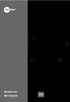 Modello No. MP70QUAD ITA Manuale d'uso Componenti del Tablet 1 2 3 4 5 6 MP70QUAD 8GB Internet Mobile Device with Android OS MADE IN PRC Nome Power Funzioni Tenere premuto per accendere/spegnere il tablet;
Modello No. MP70QUAD ITA Manuale d'uso Componenti del Tablet 1 2 3 4 5 6 MP70QUAD 8GB Internet Mobile Device with Android OS MADE IN PRC Nome Power Funzioni Tenere premuto per accendere/spegnere il tablet;
INTRODUZIONE... 2 INFORMAZIONI SULLA CERTIFICAZIONE SAR (SPECIFIC ABSORPTION RATE)... 2 AVVERTENZE... 3
 INDICE INTRODUZIONE... 2 INFORMAZIONI SULLA CERTIFICAZIONE SAR (SPECIFIC ABSORPTION RATE)... 2 AVVERTENZE... 3 CONOSCERE IL TABLET... 5 TASTIERA TASTI FUNZIONE... 7 PRIMO UTILIZZO... 9 INSTALLAZIONE DELLA
INDICE INTRODUZIONE... 2 INFORMAZIONI SULLA CERTIFICAZIONE SAR (SPECIFIC ABSORPTION RATE)... 2 AVVERTENZE... 3 CONOSCERE IL TABLET... 5 TASTIERA TASTI FUNZIONE... 7 PRIMO UTILIZZO... 9 INSTALLAZIONE DELLA
In questa pagina puoi trovare una panoramica sulle funzioni di accessibilità del portale.
 Questo sito, per quanto possibile, è conforme alle raccomandazioni W3C in materia di accessibilità ed è compatibile con i più diffusi dispositivi e software dedicati ai portatori di handicap. Per avere
Questo sito, per quanto possibile, è conforme alle raccomandazioni W3C in materia di accessibilità ed è compatibile con i più diffusi dispositivi e software dedicati ai portatori di handicap. Per avere
Pannello comandi. Xerox AltaLink C8030/C8035/C8045/C8055/C8070 Stampante multifunzione a colori
 Pannello comandi Le app disponibili possono variare in base all'impostazione della stampante. Per informazioni dettagliate sulle app e le funzioni, fare riferimento alla Guida per l'utente. 5 9 8 7 6 0
Pannello comandi Le app disponibili possono variare in base all'impostazione della stampante. Per informazioni dettagliate sulle app e le funzioni, fare riferimento alla Guida per l'utente. 5 9 8 7 6 0
Manuale di istruzioni
 IT Manuale di istruzioni Questo manuale contiene importanti precauzioni di sicurezza e istruzioni per il corretto uso del dispositivo. Per evitare incidenti, leggere attentamente il manuale prima di iniziare
IT Manuale di istruzioni Questo manuale contiene importanti precauzioni di sicurezza e istruzioni per il corretto uso del dispositivo. Per evitare incidenti, leggere attentamente il manuale prima di iniziare
Aggiornamenti del software Guida per l utente
 Aggiornamenti del software Guida per l utente Copyright 2009 Hewlett-Packard Development Company, L.P. Windows è un marchio registrato negli Stati Uniti di Microsoft Corporation. Le informazioni contenute
Aggiornamenti del software Guida per l utente Copyright 2009 Hewlett-Packard Development Company, L.P. Windows è un marchio registrato negli Stati Uniti di Microsoft Corporation. Le informazioni contenute
Introduzione a PowerPoint
 Introduzione a PowerPoint PowerPoint è una potente applicazione per la creazione di presentazioni, ma per utilizzarla nel modo più efficace è necessario innanzitutto comprenderne gli elementi di base.
Introduzione a PowerPoint PowerPoint è una potente applicazione per la creazione di presentazioni, ma per utilizzarla nel modo più efficace è necessario innanzitutto comprenderne gli elementi di base.
Avvio di Personal Sound System (PSS)
 QSG_ita 29/12/04 15:16 Page 31 Avvio di Personal Sound System (PSS) Leggere attentamente questo manuale prima di passare all'uso dell'apparecchio. Grazie per aver scelto sistema micro compatto (pss),ne
QSG_ita 29/12/04 15:16 Page 31 Avvio di Personal Sound System (PSS) Leggere attentamente questo manuale prima di passare all'uso dell'apparecchio. Grazie per aver scelto sistema micro compatto (pss),ne
Guida di Wi-Fi Direct
 Guida di Wi-Fi Direct Configurazione semplice con Wi-Fi Direct Risoluzione dei problemi Sommario Come leggere i manuali... 2 Simboli usati nei manuali... 2 Dichiarazione di non responsabilità... 2 1.
Guida di Wi-Fi Direct Configurazione semplice con Wi-Fi Direct Risoluzione dei problemi Sommario Come leggere i manuali... 2 Simboli usati nei manuali... 2 Dichiarazione di non responsabilità... 2 1.
Xerox ColorQube 8700 / 8900 Pannello comandi
 Pannello comandi I servizi disponibili possono variare in base all'impostazione della stampante. Per ulteriori informazioni su servizi e impostazioni, consultare la Guida per l'utente. 3 5 Rilascio dello
Pannello comandi I servizi disponibili possono variare in base all'impostazione della stampante. Per ulteriori informazioni su servizi e impostazioni, consultare la Guida per l'utente. 3 5 Rilascio dello
Guida di avvio rapido. PC, Android e ios
 Guida di avvio rapido PC, Android e ios Installazione per PC Per ulteriori informazioni sui requisiti di sistema, visitare il sito Web di Trend Micro. Per scaricare il programma di installazione, aprire
Guida di avvio rapido PC, Android e ios Installazione per PC Per ulteriori informazioni sui requisiti di sistema, visitare il sito Web di Trend Micro. Per scaricare il programma di installazione, aprire
JABRA STYLE. Manuale per l'utente. jabra.com/style
 Manuale per l'utente jabra.com/style INDICE 1. BENVENUTO... 3 2. PANORAMICA SULL'AURICOLARE... 4 3. COME INDOSSARLO... 5 3.1 SOSTITUZIONE DEGLI EARGEL 4. COME CARICARE LA BATTERIA... 6 5. COME CONNETTERSI...
Manuale per l'utente jabra.com/style INDICE 1. BENVENUTO... 3 2. PANORAMICA SULL'AURICOLARE... 4 3. COME INDOSSARLO... 5 3.1 SOSTITUZIONE DEGLI EARGEL 4. COME CARICARE LA BATTERIA... 6 5. COME CONNETTERSI...
PROF. SALVATORE DIMARTINO
 Computer Essentials / 2 - Desktop, icone, impostazioni prof. Salvatore Dimartino PROF. SALVATORE DIMARTINO 1 Computer Essentials - 2.1 Desktop e icone prof. Salvatore Dimartino PROF. SALVATORE DIMARTINO
Computer Essentials / 2 - Desktop, icone, impostazioni prof. Salvatore Dimartino PROF. SALVATORE DIMARTINO 1 Computer Essentials - 2.1 Desktop e icone prof. Salvatore Dimartino PROF. SALVATORE DIMARTINO
Guida introduttiva. Powerline 1000 Modello PL1000
 Guida introduttiva Powerline 1000 Modello PL1000 Contenuto della confezione In alcune regioni, con il prodotto viene fornito un CD-ROM. 2 Per iniziare Gli adattatori Powerline offrono un modo alternativo
Guida introduttiva Powerline 1000 Modello PL1000 Contenuto della confezione In alcune regioni, con il prodotto viene fornito un CD-ROM. 2 Per iniziare Gli adattatori Powerline offrono un modo alternativo
Processore audio Plantronics serie DA. Guida dell'utente
 Processore audio Plantronics serie DA Guida dell'utente Sommario Introduzione 3 Potenza 4 Software Plantronics 5 Installazione di Plantronics Hub 5 Avvio di Hub 5 Schede Hub 5 Utilizzare la cuffia 6 Esecuzione,
Processore audio Plantronics serie DA Guida dell'utente Sommario Introduzione 3 Potenza 4 Software Plantronics 5 Installazione di Plantronics Hub 5 Avvio di Hub 5 Schede Hub 5 Utilizzare la cuffia 6 Esecuzione,
